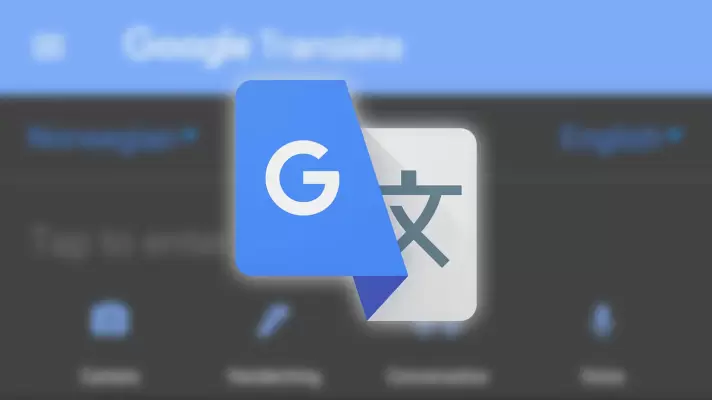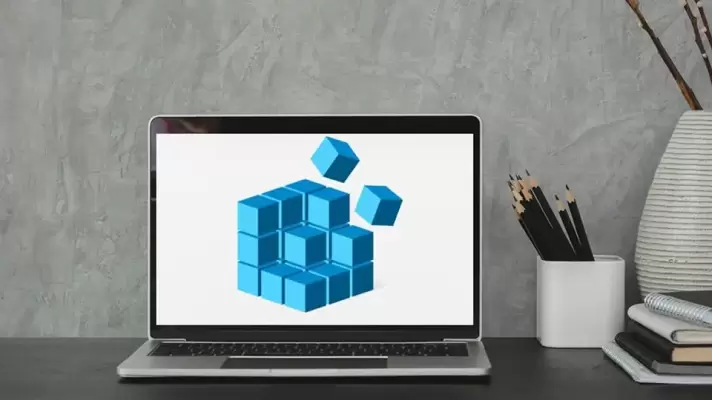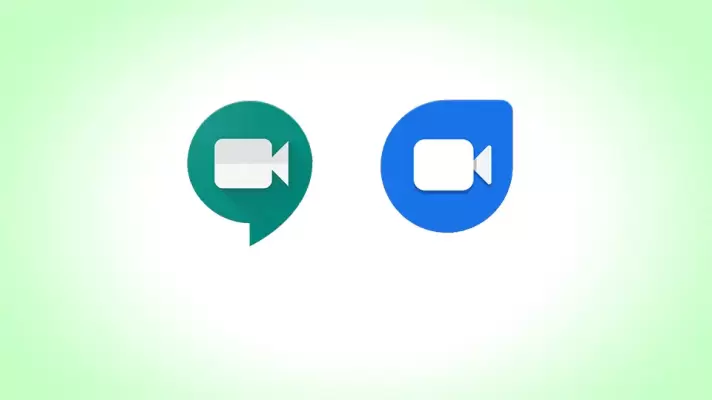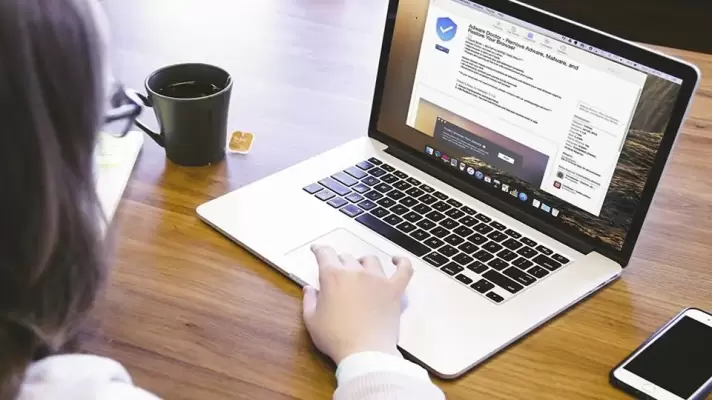گوگل کروم قابلیت ترجمه کردن مطالب سایتها به زبان انگلیسی یا بسیاری از زبانهای زندهی دنیا را دارد. البته کیفیت ترجمه بسته به زبان انتخابی، متفاوت خواهد بود و شاید ترجمه به برخی زبانها، پر از اشکالات مفهومی باشد. گاهی اوقات قابلیت Translate یا ترجمه در کروم کار نمیکند و محتویات سایتها ترجمه نمیشود. برای رفع مشکل چند راهکار ساده وجود دارد.
در ادامه به روشهای رفع مشکل ترجمهی صفحات سایتها در مرورگر Google Chrome میپردازیم.